Чтобы открыть продажу сертификатов онлайн, нужно создать сертификат в Кинокассе и добавить баннер на сайт кинотеатра.
¶ Шаг 1. Создание сертификата
1. Перейдите Киноплан → Билетная система → Сертификаты.
2. Нажмите кнопку Добавить сертификат. В правой части страницы открывается окно добавления нового сертификата.
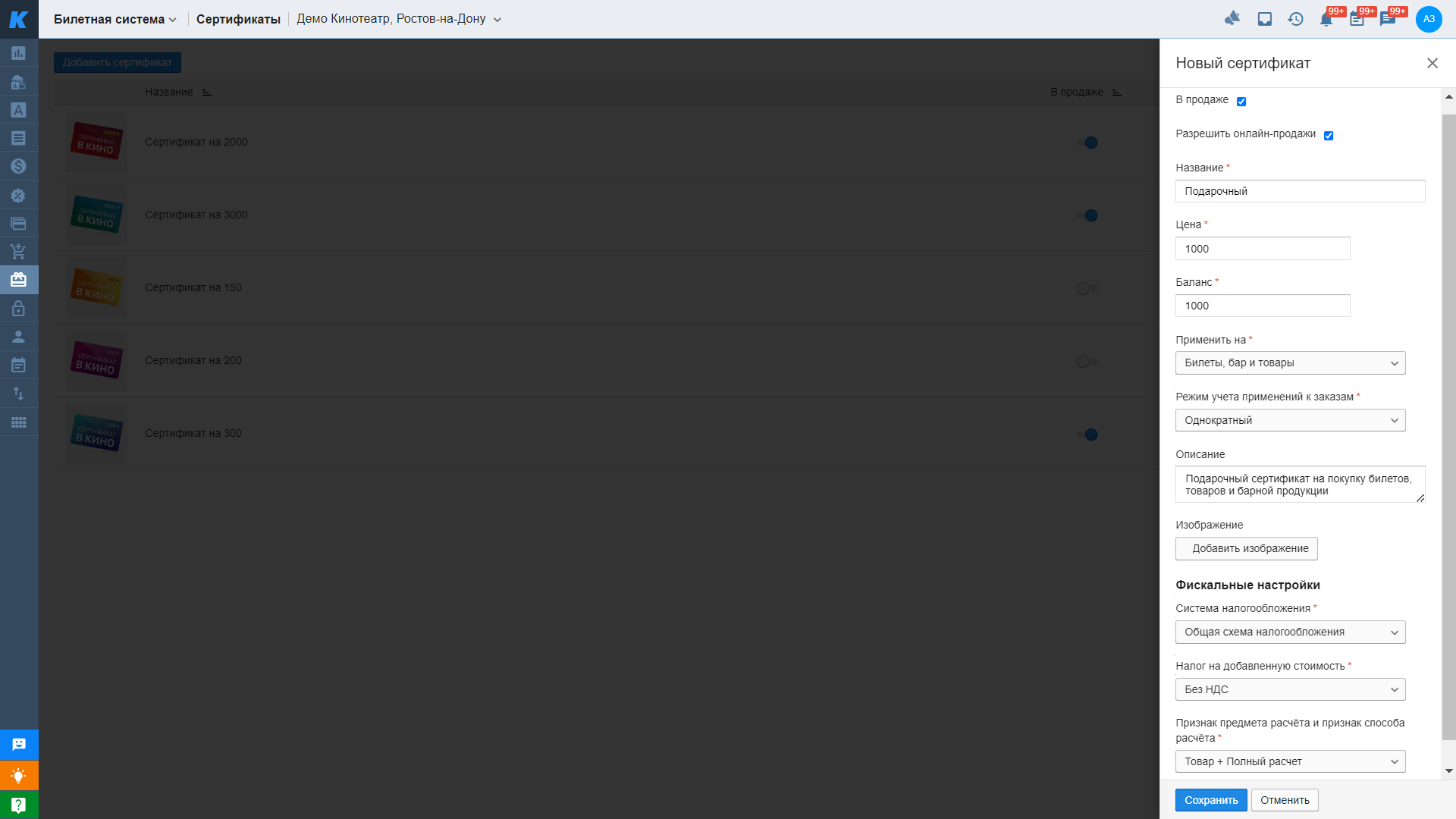
3. Внесите информацию о сертификате. Поля со звездочкой (*) обязательны для заполнения:
- В продаже — включите, чтобы продавать сертификат в кассе кинотеатра. По умолчанию чекбокс включен.
- Разрешить онлайн-продажи — включите, чтобы продавать сертификат на сайте и в приложении кинотеатра. По умолчанию чекбокс включен.
- Название * — введите название сертификата от 1 до 40 знаков. Название нельзя изменить после создания.
- Цена * — введите стоимость сертификата. Цена может быть равна нулю.
- Баланс * — задайте номинальное значение сертификата. Должно быть больше нуля.
- Применить на * — выберите, на какие позиции заказа можно применить сертификат: Только билеты, Только бар, Только товары или Билеты, бар и товары.
Если вы измените тип сертификата, изменение коснется только тех единиц этого сертификата, которые будут проданы после изменения типа. Единицы, проданные до изменения, будут действовать в соответствии со старым типом.
Выбрать тип сертификата можно начиная с версии Кинокассы 1.27.43. В более ранних версиях Кинокассы выбор заблокирован.
- Режим учета применений к заказам * — выберите режим использования сертификата: Однократный или Многократный. Если сертификат однократный, то весь баланс должен быть потрачен за одну покупку, иначе остатком не удастся воспользоваться в следующий раз.
- Описание — добавьте при необходимости. Описание выводится на сайте кинотеатра.
К примеру, в описании можно указать дополнительные условия по сертификату. - Изображение — нажмите Добавить изображение для его загрузки.
Допустимые форматы изображения — PNG, JPG, JPEG, вес — до 500 Кбайт, соотношение высоты и ширины — 1 : 2.
Готовые изображения сертификатов и баннеров можно скачать по ссылке.
4. Задайте Фискальные настройки вашего кинотеатра:
- Система налогообложения * — выберите систему налогообложения из выпадающего списка.
- Налог на добавленную стоимость * — выберите из выпадающего списка ставку по НДС.
- Признак предмета расчета и признак способа расчета * — выберите из выпадающего списка:
- Товар + Полный расчет — если хотите продавать сертификат как товар, с полной оплатой в момент его передачи покупателю.
- Услуга + Полный расчет — если по сертификату будет оказана услуга, например, показ фильма, с полной оплатой в момент его передачи покупателю.
- Платеж + Аванс — если объем товаров и услуг по сертификату неизвестен на момент оплаты.
Этот вариант является рекомендуемым согласно методическим указаниям по формированию фискальных документов:
Продажа товара с использованием подарочной карты (письмо ФНС России от 03.07.2018 № ЕД-4-20/12717@).
5. Нажмите Сохранить.
6. Нажмите кнопку К источнику продажи сертификатов и скопируйте ссылку из адресной строки.
Сертификат появится в кассе через 5-10 минут.
¶ Шаг 2. Добавление баннера
1. Откройте Киноплан → Онлайн-продажи → Баннеры.
2. Нажмите кнопку Добавить. Откроется окно создания баннера.
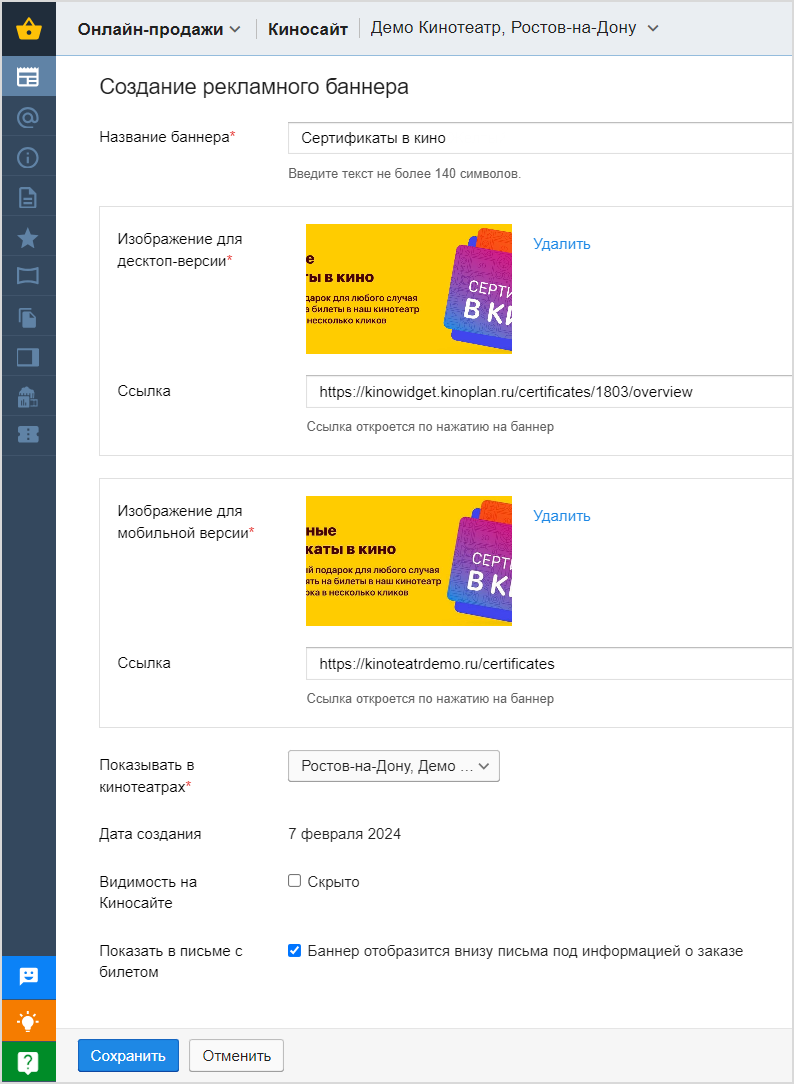
3. В окне создания баннера:
- Введите название, под которым хотите продавать сертификат.
- Нажмите Загрузить файл, чтобы добавить изображение: десктопная версия — формат .jpg, разрешение 1920×560 px; мобильная версия — формат .jpg, разрешение 1020×380 px. Готовые изображения сертификатов и баннеров можно скачать по ссылке.
- Под изображением для десктоп-версии вставьте ссылку на источник продаж, скопированную из адресной строки (см. шаг 1, пункт 6).
- Под изображением для мобильной версии вставьте ссылку на источник продаж из мобильного приложения.
- Выберите кинотеатры, на сайте и в приложении которых будет показан баннер.
- Видимость на Киносайте по умолчанию включена. Вы можете включить чекбокс Скрыто.
- Отображение баннера в письме с билетом по умолчанию включено. Вы можете выключить чекбокс.
4. Нажмите Сохранить.
¶ Шаг 3. Применение сертификата на кассе
1. Во вкладке Прочее выберите категорию Сертификаты, чтобы перейти к списку сертификатов.
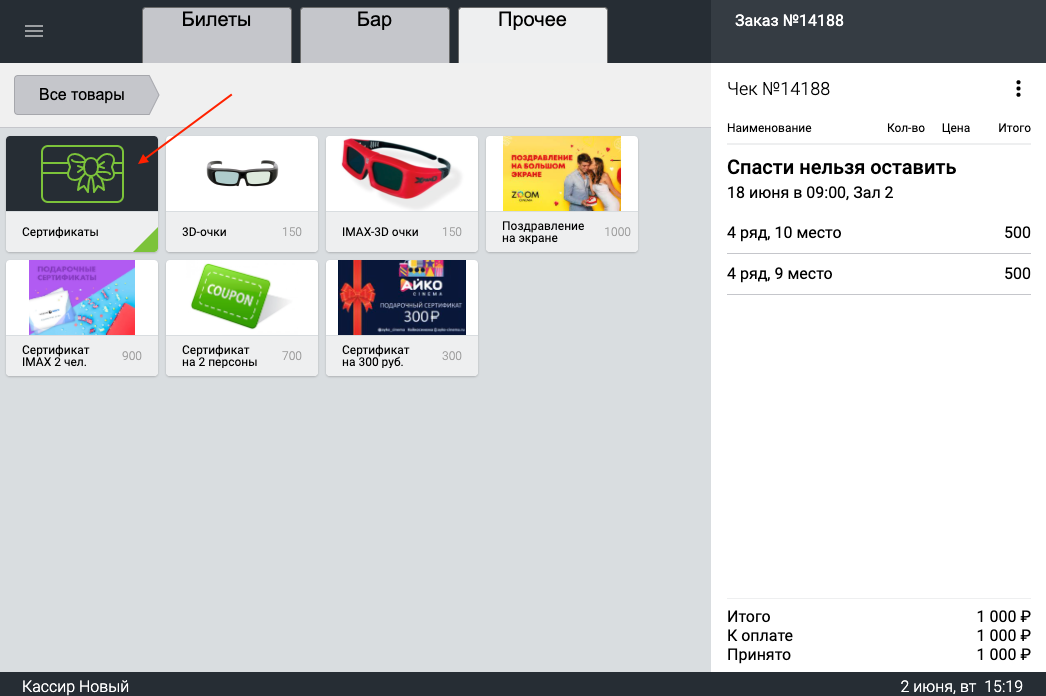
2. Нажмите на карточку нужного сертификата, чтобы добавить его в корзину заказа.
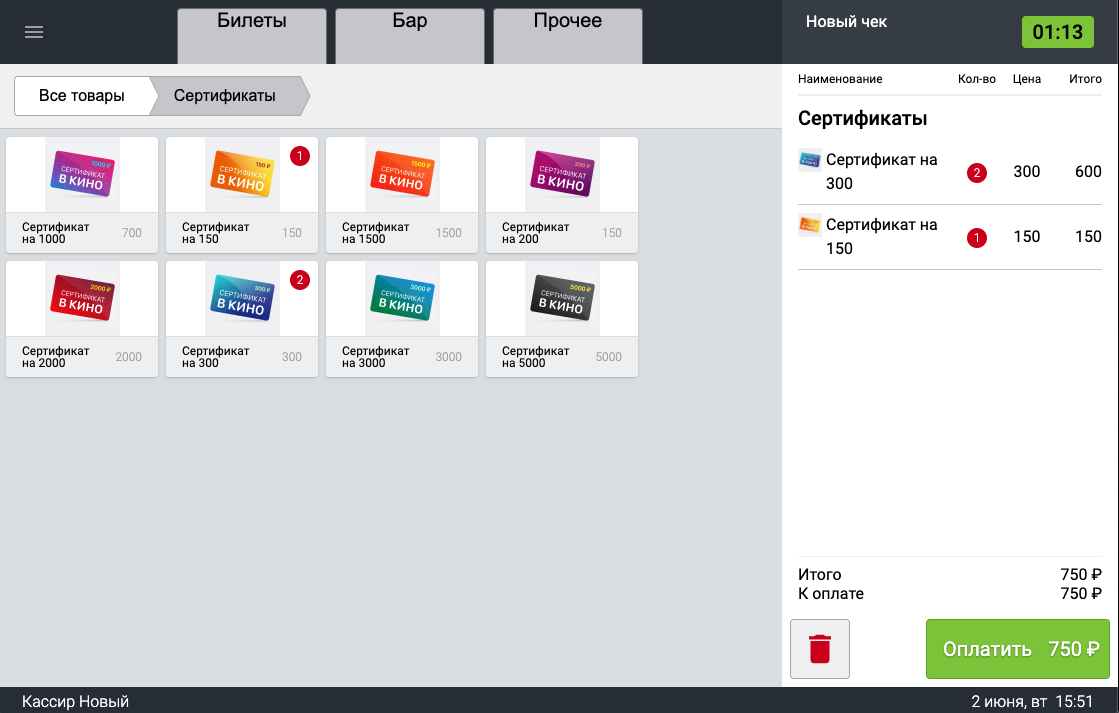
3. Чтобы добавить в корзину еще один экземпляр сертификата, нажмите его карточку повторно.
Выбранное количество указано в красном кружке в карточке сертификата и в корзине.
4. Нажмите Оплатить. На кнопке отображается сумма заказа. Подробнее читайте здесь.
После оплаты будет распечатан чек на сертификаты, добавленные в заказ.
Чтобы удалить заказ, нажмите Удалить. Вернуться к удаленному заказу невозможно.
Если сертификат полностью окупает стоимость билета, при оплате билетов сертификатом покупатель больше ничего не платит.
Если сертификат оплачивает только часть стоимости билетов, покупатель доплачивает оставшуюся разницу.
Подробнее в статье Работа с сертификатами.
¶ Шаг 4. Покупка сертификата на сайте кинотеатра (инструкция для покупателя)
1. На сайте кинотеатра нажмите на баннер, чтобы перейти к покупке сертификата.
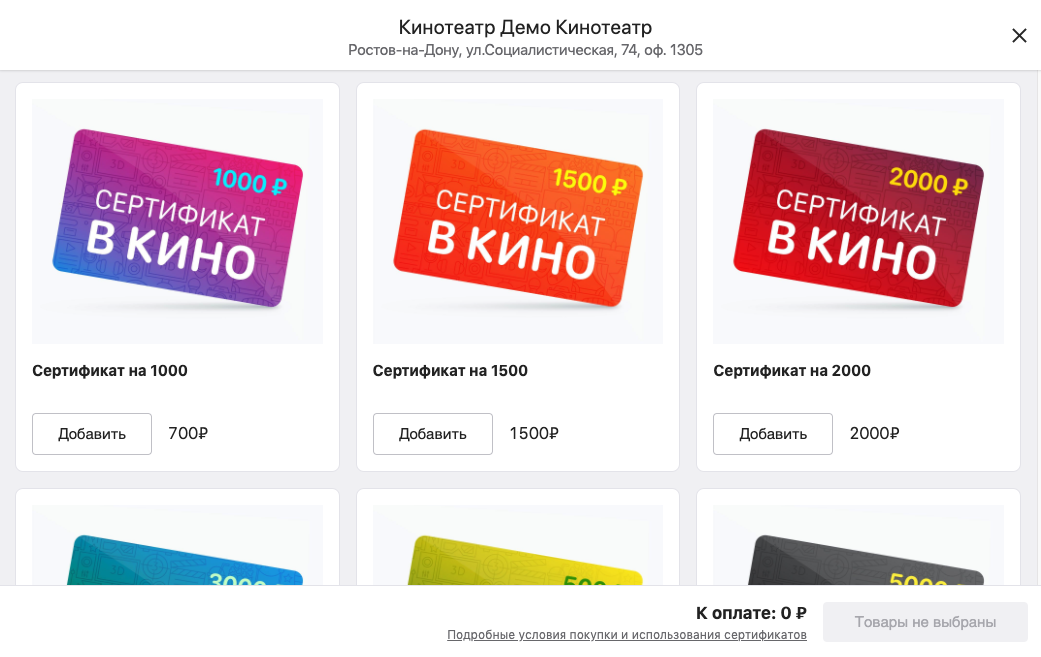
2. Нажмите кнопку Добавить ниже сертификата, который хотите купить. Используйте значки – и +, чтобы выбрать нужное количество сертификатов. В нижней части экрана появится общая стоимость покупки.
Например, К оплате: 700 ₽.
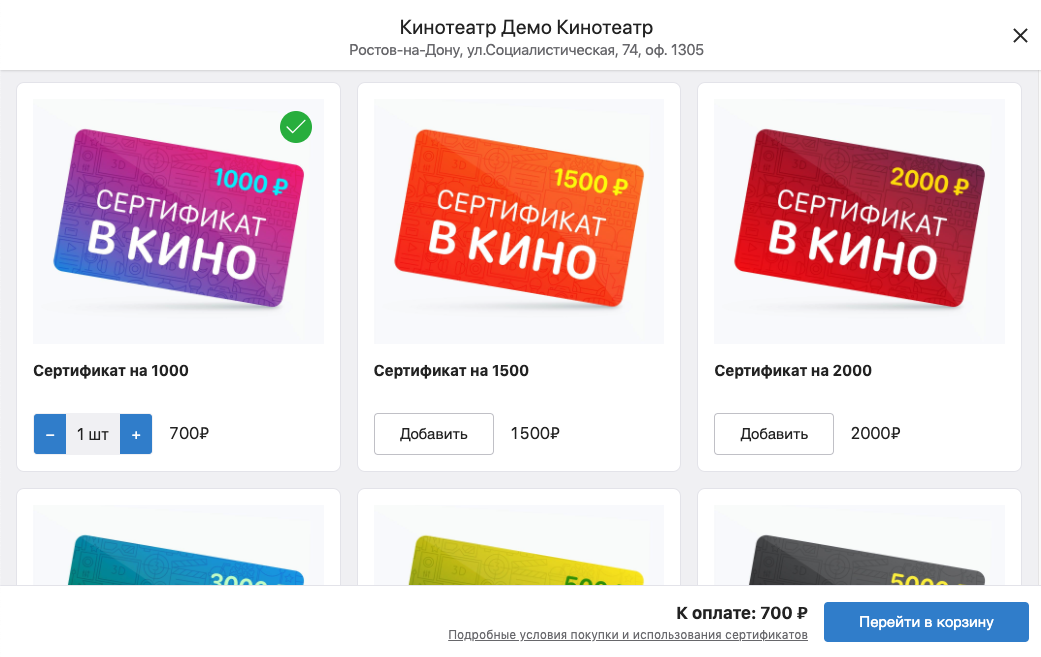
3. Нажмите кнопку Перейти в корзину, чтобы оформить заказ.
4. Откроется корзина заказа. Нажмите кнопку Оформить заказ, чтобы продолжить.
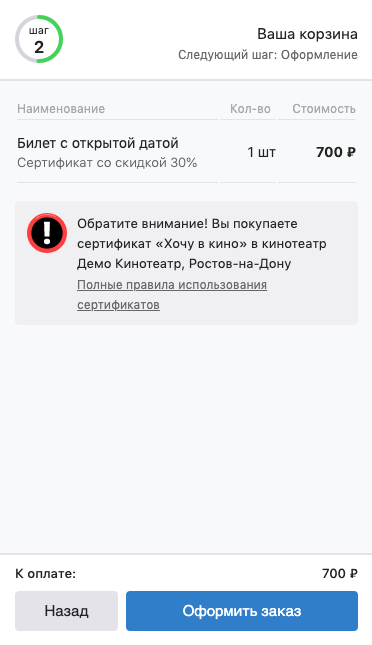
5. Укажите электронную почту и номер телефона, на которые будет оформлен заказ.
Выберите Оплатить картой, чтобы продолжить.
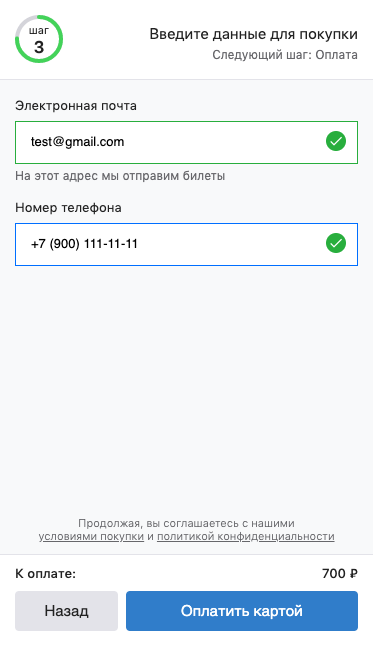
6. Когда заказ будет оформлен, на экране появится сообщение:
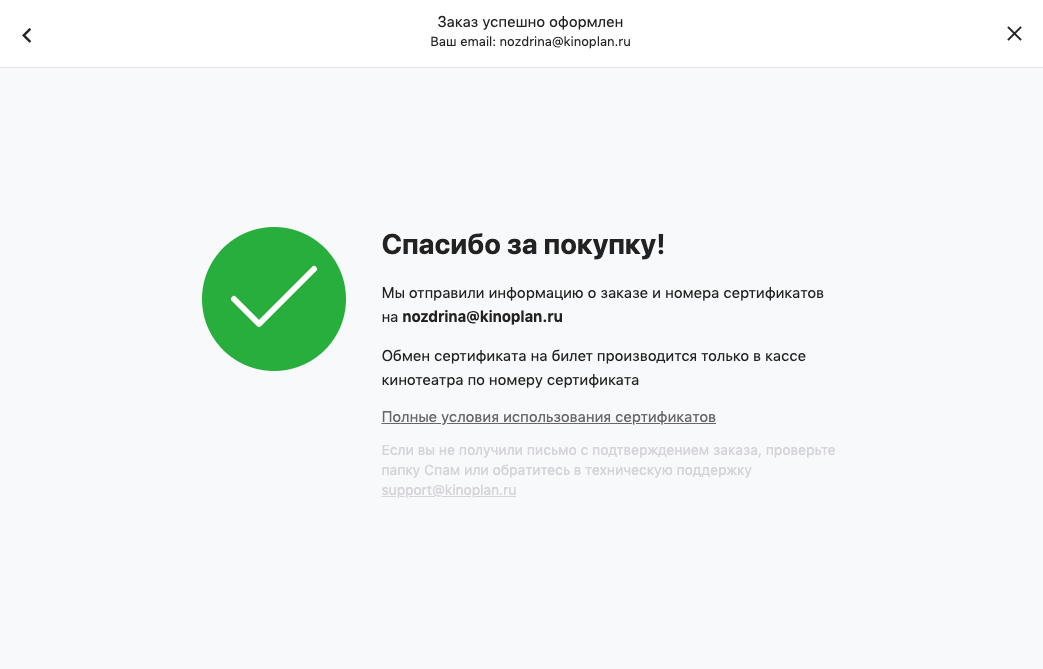
7. На указанный адрес электронной почты будет отправлено письмо с номером сертификата и условиями его использования.
Использовать сертификат можно в кассе кинотеатра по номеру сертификата.
Подробнее в статье Условия покупки и использования сертификата(ов).
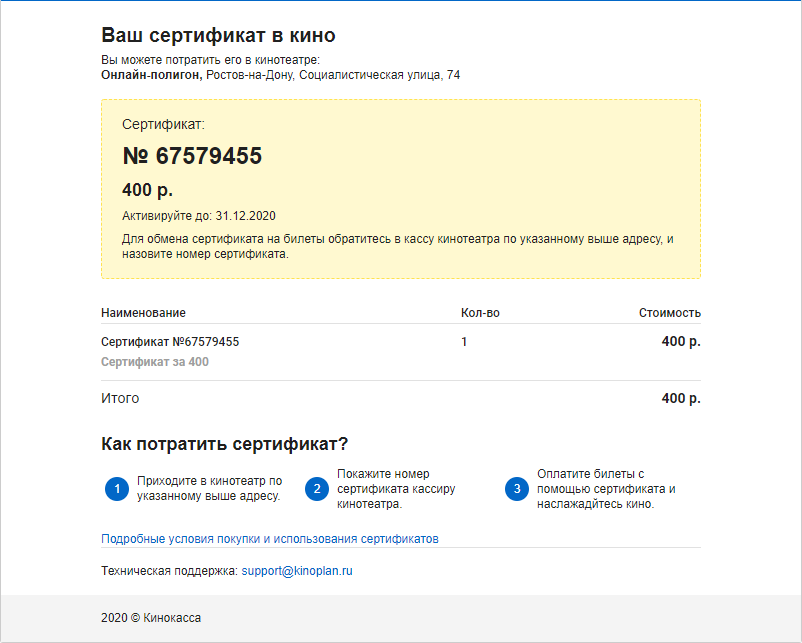
Готовые изображения сертификатов и баннеров можно скачать здесь.

¶ FAQ
Предположим, у клиента есть сертификат на 1000 рублей. Клиент хочет оплатить 3 билета по 350 рублей. Он может доплатить 50 рублей или 300 рублей «сгорят»?
Клиент сможет доплатить 50 рублей.
Сертификат обменивается на один билет и погашается таким образом? Или сумма сертификата расходуется постепенно на несколько покупок?
Сертификат обменивается на один заказ. Билетов в заказе может быть столько, на сколько хватит баланса сертификата. Если на сертификате остался баланс, воспользоваться им в другой раз не удастся.